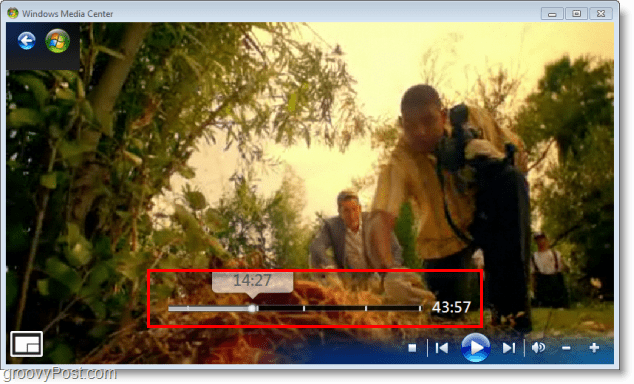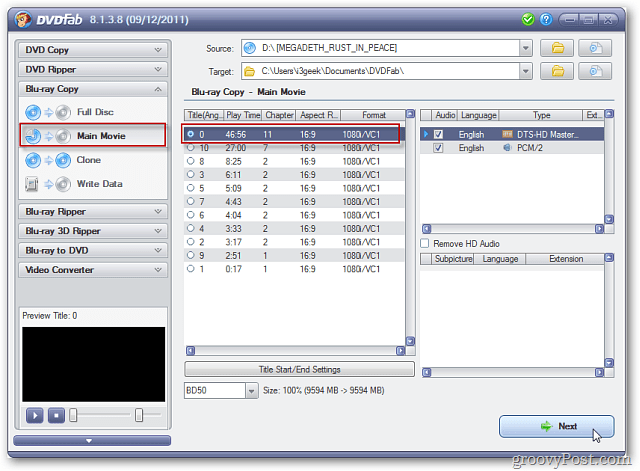Microsoft Security Essentials Virüs Tanımları Güncellemeleri Nasıl Düzeltilir
Güvenlik Microsoft, Microsoft Güvenlik Araçları / / March 19, 2020
 Dizüstü bilgisayar kullanıyorsanız veya kullanılmadığında bilgisayarınızı kapatma eğilimindeyseniz, Microsoft Security Essentials'ın (MSE) en az birkaç virüs tanımı güncelleştirmesini kaçırmış olabilirsiniz. Sorun, MSE'nin yalnızca 24 saatte bir güncellenecek şekilde tasarlanması ve bilgisayarınızda açık değilse veya internete bağlı değilse, sadece geçecek olmasıdır. Ancak, tüm bunları Windows'ta basit bir görev kuralı ayarlayarak düzeltebiliriz; bu, öğreticiye benzer şekilde çalışır Java güncelleme programını düzeltme.
Dizüstü bilgisayar kullanıyorsanız veya kullanılmadığında bilgisayarınızı kapatma eğilimindeyseniz, Microsoft Security Essentials'ın (MSE) en az birkaç virüs tanımı güncelleştirmesini kaçırmış olabilirsiniz. Sorun, MSE'nin yalnızca 24 saatte bir güncellenecek şekilde tasarlanması ve bilgisayarınızda açık değilse veya internete bağlı değilse, sadece geçecek olmasıdır. Ancak, tüm bunları Windows'ta basit bir görev kuralı ayarlayarak düzeltebiliriz; bu, öğreticiye benzer şekilde çalışır Java güncelleme programını düzeltme.
Adım 1: Görev Zamanlayıcı'yı açın
İçinde Başlangıç menüsü,Arama için görev Zamanlayıcısı ve BasınGiriş.
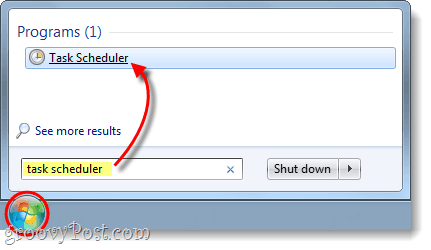
2. Adım: Görev Oluşturun
Görev Zamanlayıcı'nın sağ bölmesinde TıklayınGörev Oluştur…
Bu adımı karıştırmayın, Temel Görev Oluşturma aynı şekilde çalışmaz.
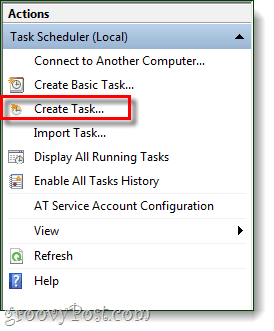
3. Adım: Genel Sekmesi
Görevinize alakalı bir ad verin ve bir açıklama verin. Şimdi kullanıcıyı SYSTEM olarak değiştirmeliyiz, bunun için Tıklayın Kullanıcı veya Grubu Değiştir… ve sonra nesne adı kutusuna tipsistem ve Tıklayın
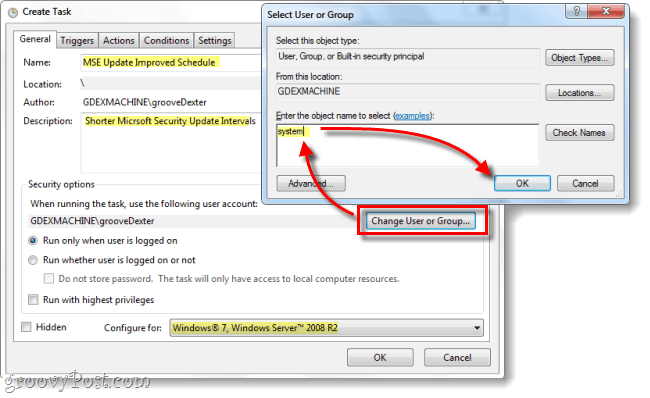
4. Adım: Tetikleyiciler
Tıklayın tetikleyiciler sekme ve oradan TıklayınYeni… Tetikleyiciyi düzenle penceresi görünmelidir. Göreve başlamak istiyorsun bir zamanlamaya göre, ayarlanır Günlük ve her birini tekrarla bir gün.
Bunu yaptıktan sonra Gelişmiş ayarlara gidin ve Görevi her tekrarla için 6 saat; Bunu ayarlamak için manuel olarak yapmanız gerekecek tip 6 saat içinde açılır menüde gösterilmiyor. Şimdi süreyi süresiz olarak. Emin olmak Etkin kontrol edilir ve sonra Tıklayıntamam.
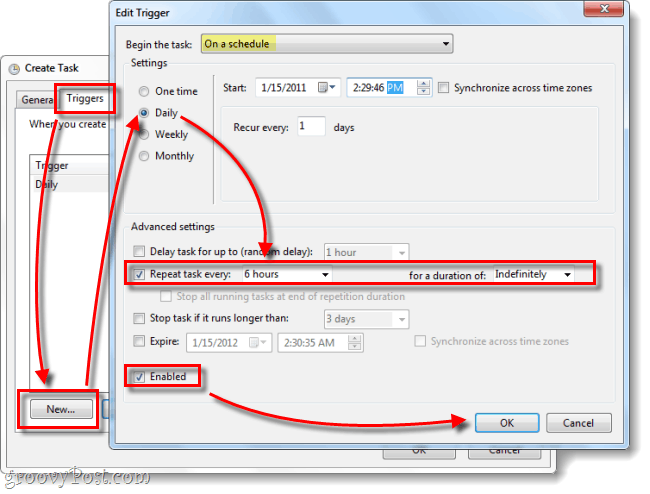
5. Adım: İşlemler
Tıklayın Hareketler sekme ve oradan TıklayınYeni… İşte burada tip –SignatureUpdate argümanlar kutusuna TıklayınAraştır.
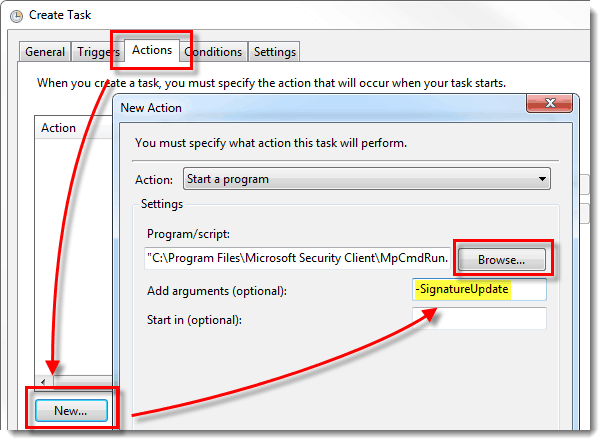
5. Adım: İşlemler, dosya konumu
Araştır yürütülebilir dosyaya MpCmdRun.exe, bu genellikle şu konumda bulunur:
| C: \ Program Dosyaları \ Microsoft Güvenlik \MpCmdRun.exe |
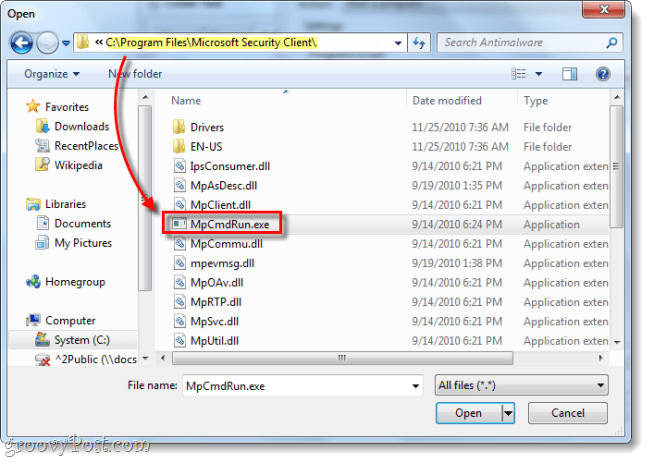
6. Adım: Koşullar
Tıklayın Koşullar sekmesi ve Kontrol altındaki kutu Ağ. Ağ bağlantısı adı için şunu kullanın: Herhangi bir bağlantı. Bu, internet bağlantısı yoksa PC'nizi görevi göz ardı etme sorununu kurtaracaktır ve internet olmadan MSE'yi güncelleyemediğiniz için mantıklı olacaktır.
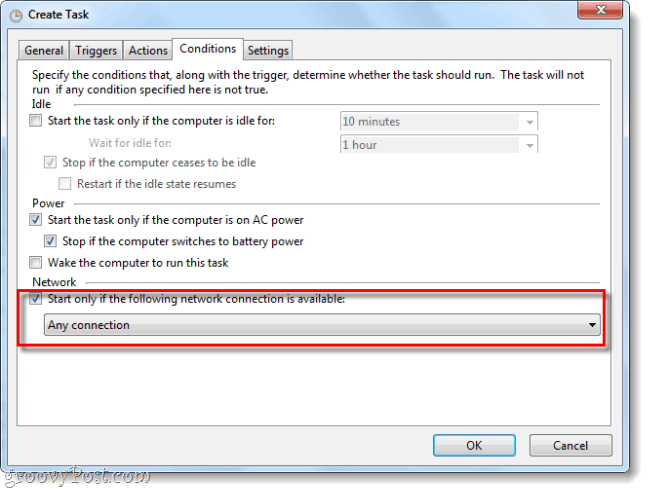
Bu noktada yapılacak tek şey Tıklayıntamam görevi kaydetmek için.
Bitti!
Microsoft Security Essentials için yeni zamanlamanız ayarlanmıştır ve virüs tanımı güncellemelerini kaçırmayla ilgili daha fazla sorununuz olmamalıdır.